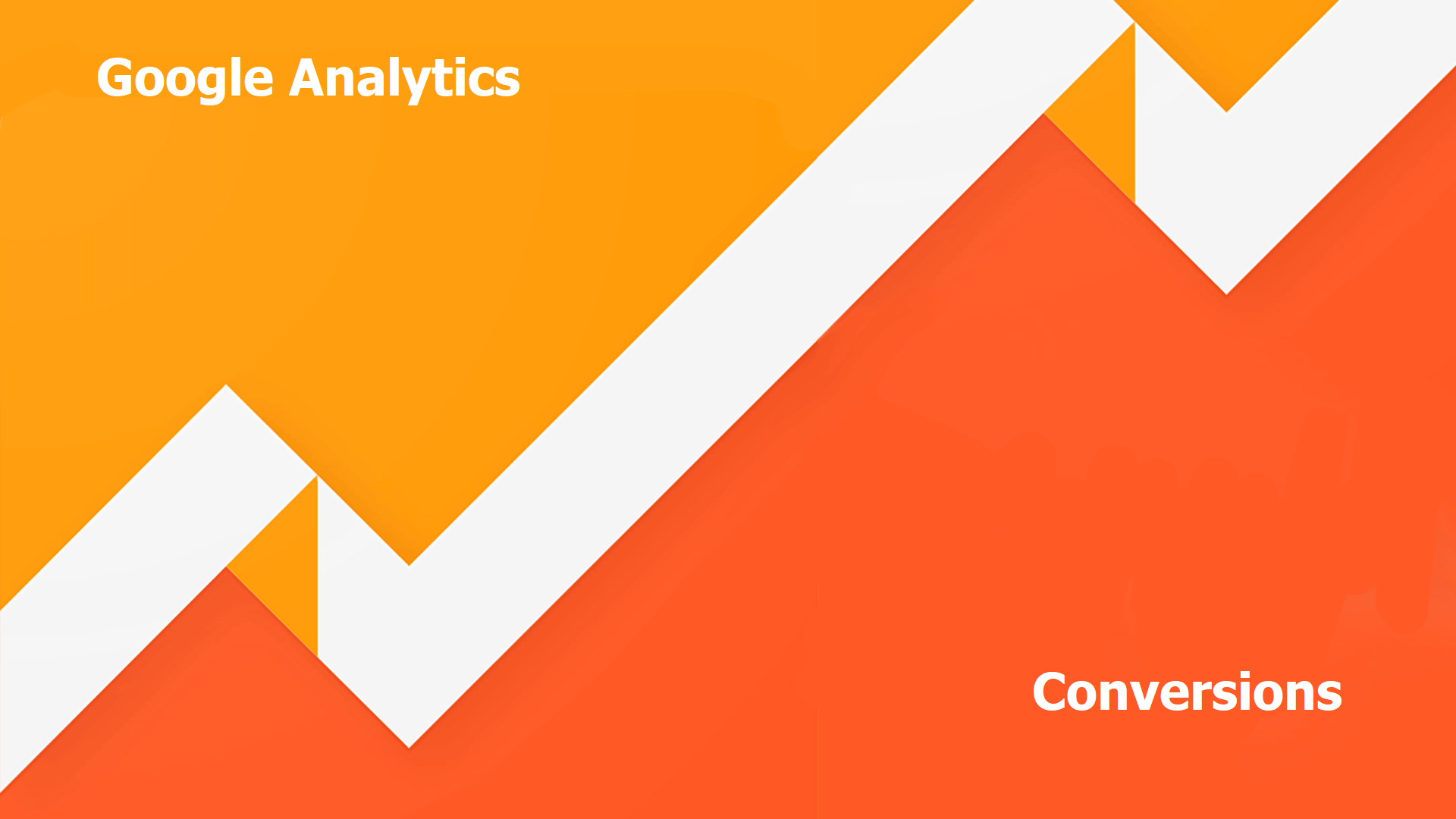
آموزش کار با گزارش Conversions در گوگل آنالیتیکس
یکی از مهمترین مراحل در آنالیز سایت، به ویژه سایتهای فروشگاهی، تحلیل تبدیلها است. ممکن است بخواهید وضعیت تبدیل بازدیدکننده به کاربر یا تبدیل کاربر به مشتری را در وب سایت خود بررسی کنید. گزارش Conversions در گوگل آنالیتیکس این کار را برایتان انجام خواهد داد.
در مقالههای قبل به آموزش کامل بخشهای مختلف گوگل آنالیتیکس پرداختیم و امروز بخش Conversions را معرفی میکنیم. بخشی که میتواند در تحلیل عملکرد کسبوکار به شدت موثر باشد اما متاسفانه کمتر از گزارشهای دیگر مورد توجه قرار میگیرد.
روش کار با گزارش Conversions در گوگل آنالیتیکس
برای مشاهده دادههای گزارش Conversions در گوگل آنالیتیکس باید فروشگاه اینترنتی را فعال یا هدف تعیین کرده باشید. ابتدا به بررسی قسمت اهداف میپردازیم.
نحوه ایجاد Goal در گوگل آنالیتیکس
اگر میخواهید در گوگل آنالیتیکس یک هدف تعریف کنید، باید وارد قسمت ادمین شوید و گزینه Goals را انتخاب کنید.
توجه داشته باشید که برای تعیین هدف، محدودیت بیستتایی وجود دارد. پس لازم است اهداف خود را با دقت انتخاب کنید.
روی گزینه New goal کلیک کنید. در صفحه Setup goal باید تنظیمات لازم را اعمال کنید. گزینه مورد نظرتان را علامت بزنید و روی گزینه Continue کلیک کنید.
در قسمت Goal description نام، نوع و آیدی هدف خود را وارد میکنید.
در هدف نوع Destination میتوانید یک آدرس را به عنوان goal ثبت کنید. مثلا اگر کاربر به صفحه تشکر از عضویت رسید، هدف تکمیل شود.
در هدف نوع Duration میتوانید یک بازه زمانی را به عنوان هدف انتخاب کنید. مثلا اگر کاربر بیشتر از ۱۰ دقیقه در سایت حضور داشت، هدف تکمیل شود.
در هدف نوع pages/screens per session میتوانید بازدید از صفحات را به عنوان goal انتخاب کنید. مثلا اگر کاربران از چهار صفحه در سایت بازدید کردند، یک هدف کامل شود.
در هدف نوع event میتوانید انتخاب کنید که با رخ دادن یک رویداد، مثلا پخش یک ویدئو، یک goal ثبت شود.
پس از انتخاب نوع هدف، باید به تکمیل موارد زیر بپردازید:
Goal details که در آن انتخاب میکنید URL هدف چگونه باشد.
Value که در آن انتخاب میکنید تکمیل هر هدف چقدر ارزش دارد. مثلا تعیین کنید دانلود هر فایل پنج هزار تومان ارزش داشته باشد. البته واحد ریال در این قسمت وجود ندارد اما میتوانید در تنظیمات گوگل آنالیتیکس واحد پول را تغییر دهید.
گزینه funnel برای هدفهایی مناسب است که طی چند مرحله به انجام میرسند. مثلا کاربر یک مورد را انتخاب میکند، آن را به سبد خریدش اضافه میکند، وارد مرحله پرداخت اینترنتی میشود و … .
پس از انجام تمامی مراحل، روی گزینه verify this goal کلیک کنید. اگر هدف را درست ثبت کرده باشید، این بخش آماری را به عنوان Conversion Rate نشان میدهد. پس از بررسی این عدد، روی گزینه Save کلیک کنید تا هدفتان ثبت شود.
حالا میتوانید وضعیت اهداف خود را در گزارش Conversions در گوگل آنالیتیکس مشاهده کنید.
E-Commerce یا فروشگاه آنلاین در گزارش Conversions در گوگل آنالیتیکس
برای فعال کردن این بخش، باید به قسمت ادمین بروید و روی گزینه E-Commerce Setting کلیک کنید.
پس از فعالسازی، میتوانید وضعیت فروشگاه خود را در گزارش Conversions در گوگل آنالیتیکس به دقت بررسی کنید. وضعیت کاربران در این بخش کاملا مشخص است. در قیف فروشگاه میتوانید ببینید چند نفر وارد سایت شدهاند، چند کاربر وارد صفحه محصولات شدهاند، چند نفر محصولات را به سبد خریدشان اضافه کردهاند و چند نفر از آنها خرید خود را تکمیل کردهاند.
ضمنا در این قسمت میتوانید وضعیت فروش محصولات را در دورههای زمانی مختلف بررسی کنید.
Multi-channel Funnels یا مسیرهای چندکاناله
در این بخش ویژگیهای کاربرانی را که وارد قیف اهدافتان شدهاند بررسی میکنید. مثلا چند نفر بدون تکمیل هدف از قیف اهداف خارج شدهاند یا چند نفر پس از اولین ورود قیف هدف را تکمیل کردهاند.
Attribution یا اختصاص
در این قسمت مشخص میشود که تبدیلهای اهداف شما از طریق چه کانالهایی انجام شدهاند.
چنان که مشاهده کردید، گزارش Conversions میتواند برای بررسی نحوه عملکرد سایت و ارتباط مشتریان با آن بسیار مفید باشد. کافی است اهداف خود را با دقت انتخاب و ثبت کنید. گوگل به شما میگوید چقدر در رسیدن به اهداف خود موفق بودهاید. همچنین با این ابزار میتوانید ببینید بیشترین میزان ریزش کاربران را در کدام قسمت از قیف اهداف داشتهاید. ممکن است لازم باشد اصلاحاتی انجام دهید.
با چگونگی تحلیل تبدیلهای وب سایت توسط گزارش Conversions در گوگل آنالیتیکس آشنا شدید. حالا باید نتایج این تحلیلها را در تدوین استراتژی سئو و سیاستگذاریهای خود به کار ببرید و شاهد بهبود عملکرد کسب و کارتان باشید.
چگونه در گوگل آنالیتیکس Goal تعریف کنیم؟
برای این کار باید وارد قسمت ادمین شوید و گزینه Goals را انتخاب کنید. روی گزینه New goal کلیک کنید. در صفحه Setup goal تنظیمات لازم را اعمال و در قسمت Goal description نام، نوع و آیدی هدف خود را وارد میکنید.
چگونه از گزارش E-Commerce استفاده کنیم؟
برای فعال کردن این بخش، باید به قسمت ادمین بروید و روی گزینه E-Commerce Setting کلیک کنید. پس از فعالسازی، در قیف فروشگاه میتوانید ببینید چند نفر وارد سایت شدهاند، چند کاربر وارد صفحه محصولات شدهاند، چند نفر محصولات را به سبد خریدشان اضافه کردهاند و چند نفر از آنها خرید خود را تکمیل کردهاند.


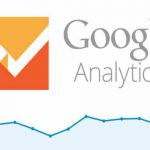
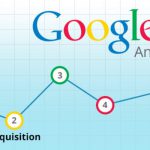

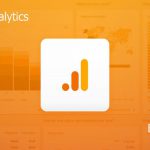
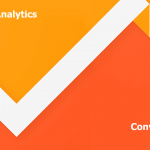
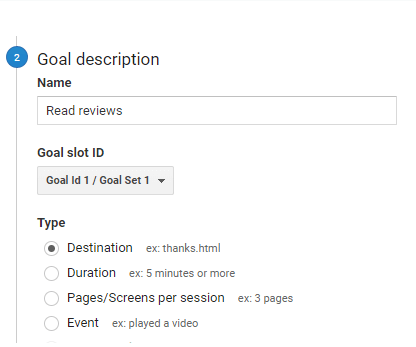
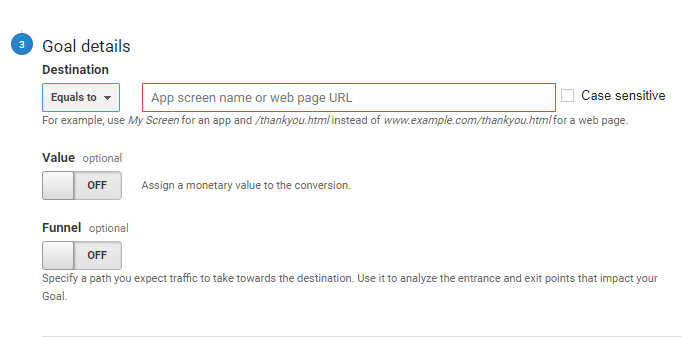
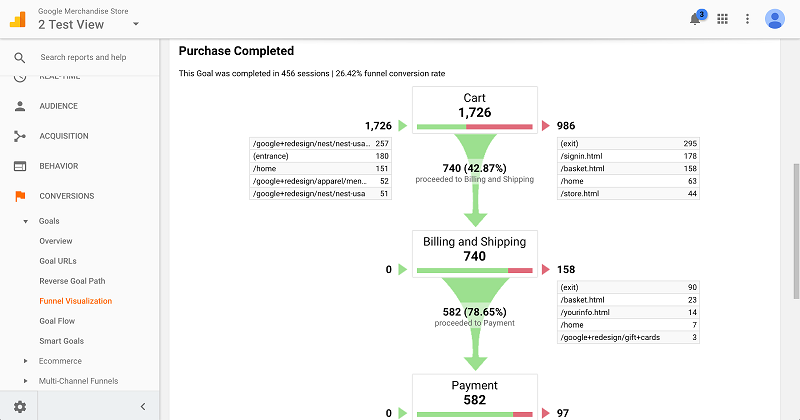
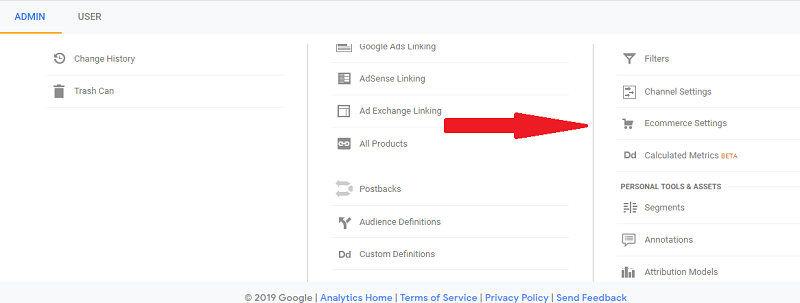
ارسال پاسخ